FTP上传工具怎么把文件传到服务器?
1、FTP登陆需要三大因素:服务器地址、登陆用户名、登陆密码,先打开空间管理后台,获取服务器地址、登陆用户名、登陆密码。

2、打开FTP,工作界面如下:1是本地文件夹视图框;2是服务器视图框;3是传输状态窗;4是工作日志窗。

3、点击顶部工具栏上面的【站点】---【站点管理器】

4、点击下方的【新建站点】开始建立新的FTP连接
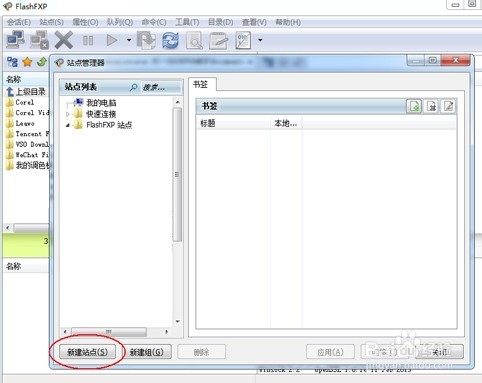
5、输入站点的名称,确定。这里的站点名称不显示在网络,只在本地显示,仅供区别于其他连接的站点,可随意填写。

6、可以看到刚才填写的网站名显示在上面,填入服务器的地址,端口无特殊说明一般为21,用户名和密码,然后点击应用保存,以后就不需要每次输入了,点击连接就可以进入服务器了。
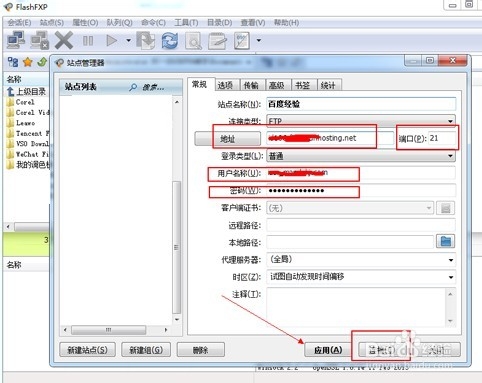
7、已经连接上了服务器,wwwroot是web服务器,存放网页文件的,wwwlog是网站日志文件夹,存放访问和操作日志的,可以右键直接对文件夹进行操作。

8、可以看到:右键弹出一个操作选项,可以对文件进行【传输】【队列】【高级传输】【排除】【移动】【删除】【重命名】【查看属性】【复制】【粘贴】【新建文件夹】【新建文件】【刷新】等操作。

9、把要上传的文件直接拖到下面的传输框中,点击上面的三角箭头或文件右键传输。

10、已经传输完,可以在服务器窗口看到已经成功的文件,也可以网站上看到了,传输完成点击箭头方向的电脑按键关掉FTP就可以了。
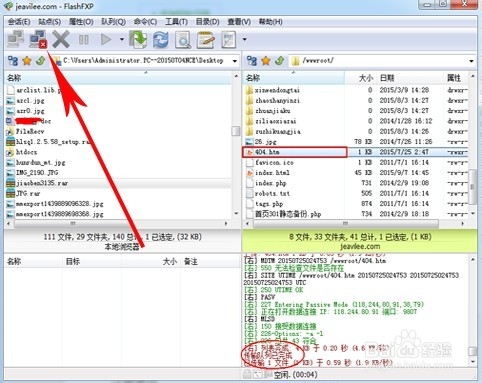
声明:本网站引用、摘录或转载内容仅供网站访问者交流或参考,不代表本站立场,如存在版权或非法内容,请联系站长删除,联系邮箱:site.kefu@qq.com。
阅读量:159
阅读量:172
阅读量:178
阅读量:110
阅读量:116